
Lien vers un site web, un e-mail, un numéro de téléphone ou une diapositive dans Keynote pour iCloud
Vous pouvez convertir du texte et certains objets (zones de texte, figures, images ou galeries d’images) en lien qui :
Mène à une autre diapositive
Ouvre un site web ou un e-mail
Appelle un numéro de téléphone
Vous pouvez modifier le texte du lien ou les destinations, ou supprimer le lien de sorte que le texte retrouve un comportement normal.
Remarque : si votre présentation contient des films, des équations ou des dessins que vous avez ajoutés avec Keynote pour Mac, Keynote pour iPhone ou Keynote pour iPad, vous pouvez également ajouter des liens menant à ces objets.
Ajouter un lien
Accédez à Keynote pour iCloud
 , puis connectez-vous à votre compte Apple (si nécessaire).
, puis connectez-vous à votre compte Apple (si nécessaire).Dans votre présentation, sélectionnez le texte ou l’objet que vous souhaitez convertir en lien.
Remarque : par défaut, lorsque vous saisissez une adresse web ou une adresse e-mail valide (suivie par un espace, une tabulation ou un retour à la ligne), elle se transforme en lien actif.
Cliquez sur le texte ou l’objet sélectionné tout en maintenant la touche Contrôle enfoncée (sur un ordinateur Mac) ou en effectuant un clic droit (sur un appareil Windows), cliquez sur Ajouter un lien, puis choisissez une destination :
Diapositive : Sous le menu déroulant « Lien vers », sélectionnez la diapositive vers laquelle établir un lien.
Page web : Dans le champ Lien, saisissez l’URL de la page web.
Adresse e-mail : Dans le champ À, saisissez une adresse e-mail. Vous pouvez ajouter un en-tête d’objet ou encore le laisser vide.
Numéro de téléphone : Dans le champ Numéro, saisissez un numéro de téléphone.
Pour vérifier la destination du lien, cliquez sur le bouton Aller à la diapositive, Ouvrir le lien, Rédiger un e-mail ou Appeler.
Lorsque vous avez terminé, cliquez sur la diapositive pour fermer l’éditeur de lien.
Si vous avez sélectionné du texte, il est souligné. Si vous avez sélectionné un objet, un bouton de lien (flèche incurvée) apparaît dans l’angle inférieur droit.
Quand vous cliquez sur un lien dans le canevas de la diapositive, vous pouvez choisir d’accéder à sa destination ou de le modifier.
Si vous cliquez sur un lien de texte ou d’objet pendant que vous visionnez la présentation, vous accédez immédiatement à la destination du lien. Toujours pendant que vous visionnez une présentation, les boutons de lien sur les objets restent invisibles.
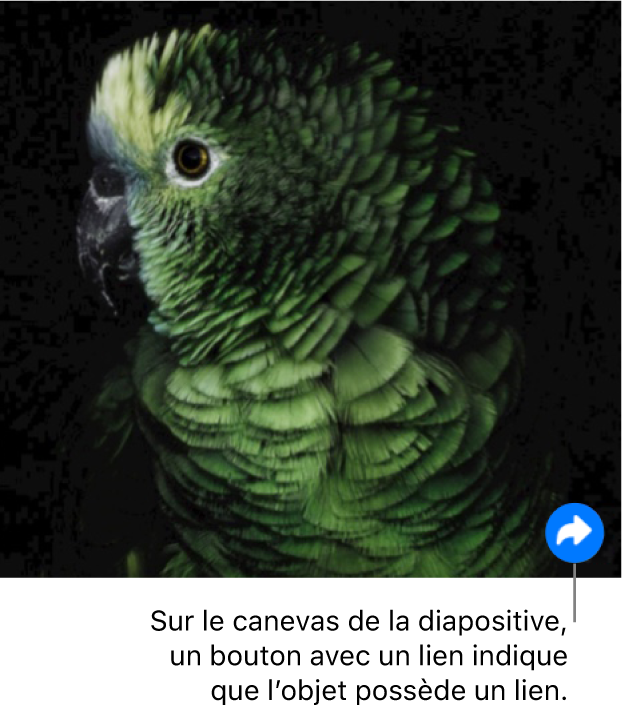
Modifier ou supprimer un lien
Vous pouvez modifier le texte du lien ou la destination d’un lien de texte ou d’objet à tout moment. Vous pouvez également supprimer un lien pour qu’il ne soit plus actif.
Accédez à Keynote pour iCloud
 , puis connectez-vous à votre compte Apple (si nécessaire).
, puis connectez-vous à votre compte Apple (si nécessaire).Dans votre présentation, cliquez sur le texte lié ou le bouton de lien.
Cliquez sur Modifier et effectuez les changements ou cliquez sur « Supprimer le lien ».